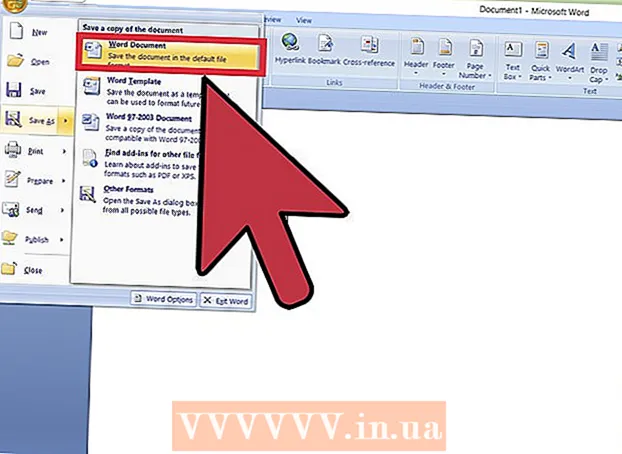Údar:
Judy Howell
Dáta An Chruthaithe:
3 Iúil 2021
An Dáta Nuashonraithe:
1 Iúil 2024

Ábhar
- Chun céim
- Modh 1 de 3: Suiteáil Windows 7 i dteannta Windows 8
- Modh 2 de 3: Ag baint úsáide as meaisín fíorúil
- Modh 3 de 3: Windows 7 a chur in ionad Windows 8
Is maith le go leor daoine Windows 7, ach is fearr le go leor daoine Windows 8. Má tá uasghrádú déanta agat ar Windows 8, tá cúpla rogha ann chun filleadh ar Windows 7. Is féidir leat Windows 7 a shuiteáil i dteannta Windows 8, ansin is féidir leat roghnaigh cén córas oibriúcháin a thosaíonn nuair a chasann tú ar an ríomhaire. Is féidir leat Windows 7 a shuiteáil freisin ar “mheaisín fíorúil”, ar ríomhaire insamhalta é a ritheann laistigh de Windows 8. Sa chaoi seo is féidir leat Windows 7 agus Windows 8 a rith ar do ríomhaire ag an am céanna. Agus is é an rogha dheireanach an bealach ar fad a aischur go Windows 7, ag díshuiteáil Windows 8.
Chun céim
Modh 1 de 3: Suiteáil Windows 7 i dteannta Windows 8
- Tosaigh le Windows 7. Tá clár tosaithe nua (bainisteoir tosaithe) ag Windows 8, is é sin na bogearraí a chinneann cén córas oibriúcháin atá le luchtú. Ciallaíonn sé sin, más mian leat Windows 7 agus 8 a shuiteáil araon, suiteálann tú Windows 7 Ní mór Tosaigh, ar shlí eile ní féidir le Windows 8 tosaithe.
- Déan cúltaca de na sonraí tábhachtacha go léir. Sula ndéantar dhá chóras oibriúcháin a shuiteáil, tá sé tábhachtach go ndéanann tú cúltaca maith de chomhaid thábhachtacha in áit shábháilte. Scriosfaidh suiteáil córais oibriúcháin na sonraí reatha go léir. Cliceáil anseo le haghaidh treoracha mionsonraithe maidir le conas cúltaca a dhéanamh.
- Cuir tús le suiteáil Windows 7. Cuir an DVD suiteála Windows 7 isteach i do ríomhaire agus tosaithe ón diosca seo chun tús a chur leis an bpróiseas suiteála. Roghnaigh "Saincheaptha (chun cinn)" mar an gcineál suiteála agus lean na treoracha go dtí go sroicheann tú an scáileán áit ar gá duit a thaispeáint cá bhfuil tú ag iarraidh Windows a shuiteáil.
- Cliceáil anseo le haghaidh tuilleadh faisnéise faoi Windows 7 a shuiteáil.
- Cruthaigh dhá dheighilt. Nuair a shroicheann tú an scáileán seo, is féidir leat deighiltí éagsúla a chruthú agus a fhormáidiú ar do thiomáint crua. Is cuid de do thiomáint é deighilt a formáidíodh ar leithligh agus a fhaigheann a litir tiomána féin dá bhrí sin. Feidhmíonn gach deighilt mar thiomántán crua ar leithligh. Nóta: má tá dhá thiomántán crua suiteáilte agat i do ríomhaire cheana féin, ní gá duit deighiltí a chruthú, is féidir leat gach córas oibriúcháin a shuiteáil ar a thiomáint féin.
- Cliceáil ar an rogha "Roghanna tiomána (chun cinn)".
- Scrios gach deighilt reatha. Déantar an spás go léir ar do thiomáint a chumasc le carn mór amháin de “spás neamh-leithdháilte”.
- Roghnaigh an spás neamh-leithdháilte agus cliceáil "Nua". Socraigh cé chomh mór agus a theastaíonn uait an laindéal a dhéanamh ar a gcuirfear Windows 7. Déan seo arís chun an laindéal a chruthú do Windows 8 (ní úsáidfidh tú é go dtí níos déanaí, ach is furasta an laindéal a chruthú anois). Déan cinnte go bhfuil gach deighilt 25 GB ar a laghad agus níos mó má tá sé ar intinn agat a lán clár a shuiteáil.
- Lean ort ag suiteáil Windows 7 ar an gcéad dheighilt a chruthaigh tú. Lean na céimeanna san alt ar sholáthraíomar a nasc i gcéim 3 chun dul ar aghaidh leis an suiteáil mar is gnách.
- Anois cuir isteach an DVD suiteála Windows 8 i do ríomhaire. Tar éis Windows 7 a bheith suiteáilte i gceart ar an gcéad dheighilt, is féidir leat dul ar aghaidh le suiteáil Windows 8 ar an dara deighilt.
- Roghnaigh "Saincheaptha: Suiteáil Windows amháin (Ardleibhéal)" ar an leathanach "Cén cineál suiteála ba mhaith leat a dhéanamh?"
- Déan cinnte go roghnaíonn tú an laindéal ceart sa Scáileán "Cá bhfuil tú ag iarraidh Windows a shuiteáil?" Taispeánann deighilt Windows 7 anois "Córas" sa cholún "Cineál".
- Tosaithe ó Windows 8. Tar éis Windows 8 a shuiteáil, socrófar an córas oibriúcháin seo mar an príomhchóras oibriúcháin. Mar sin tosóidh sé go huathoibríoch mura bhfuil córas oibriúcháin roghnaithe agat sa “bhainisteoir tosaithe”.
- Athraigh na socruithe tosaithe. Más fearr leat tosaithe isteach i Windows 7 nó an t-am a chaithfidh tú a roghnú nuair a bheidh an ríomhaire ag buataisí, is féidir leat na socruithe tosaithe a athrú ó Windows 8.
- Brúigh ⊞ Buaigh+R., typ msconfig agus brúigh ↵ Iontráil
- Cliceáil an cluaisín Tosaithe.
- Roghnaigh an córas oibriúcháin is mian leat a thosú as seo amach agus cliceáil Socraigh mar réamhshocrú.
- Athraigh an t-am a chaithfidh tú córas oibriúcháin a roghnú nuair a dhéanann do ríomhaire buataisí tríd an luach faoi "Timeout" a athrú
- Cliceáil Cuir iarratas isteach nuair atá tú sásta leis na hathruithe.
Modh 2 de 3: Ag baint úsáide as meaisín fíorúil
- Íoslódáil agus suiteáil Oracle VM VirtualBox. Leis an gclár seo is féidir leat diosca crua fíorúil a chruthú ar do ríomhaire, is féidir leat Windows 7 a shuiteáil air ansin. Ansin is féidir leat Windows 7 a thosú i bhfuinneog agus Windows 8 fós ag rith.
- Féadann mórchuid na n-úsáideoirí na roghanna suiteála a fhágáil gan athrú. Is féidir leat an clár a íoslódáil ag virtualbox.org/
- Is clár saor in aisce é Oracle VM VirtualBox, cé go bhfuil roghanna eile ar fáil.
- Oibríonn an modh seo go han-mhaith más mian leat rochtain tapa a fháil ar Windows 7 gan atosú a dhéanamh. Ach bí cúramach: ní oibreoidh cláir a éilíonn go leor ón gcárta grafaicí, mar chluichí, go maith ar mheaisín fíorúil.
- Déan cinnte go bhfuil go leor spáis saor in aisce agat chun Windows 7 a shuiteáil. Nuair a úsáideann tú VirtualBox, cruthaítear diosca fíorúil ón spás atá ar fáil ar do dhiosca. Déan cinnte go bhfuil 20 GB de spás saor in aisce agat ar a laghad, ansin is féidir leat Windows 7 a shuiteáil agus a rith i gceart. Coinnigh níos mó spáis más mian leat a bheith in ann cláir a shuiteáil.
- Fág go leor spáis do chláir agus do chomhaid Windows 8.
- Cliceáil an cnaipe "Nua" ag barr na fuinneoige VirtualBox. Tosóidh sé seo suiteáil córas oibriúcháin fíorúil nua a chruthú.
- Líon isteach faisnéis bhunúsach do mheaisín fíorúil. Iontráil ainm agus roghnaigh an córas oibriúcháin.
- Is féidir leat ainm ar bith is mian leat a roghnú, ach b’fhéidir gurb é “Windows 7” an ceann is úsáidí.
- Roghnaigh "Microsoft Windows" mar an gcineál.
- Roghnaigh "Windows 7 (32 bit)" nó "Windows 7 (64 bit)", ag brath ar cén leagan atá tú ag dul a shuiteáil. Seiceáil do DVD suiteála chun a fháil amach cén leagan atá agat. Ní féidir leat meaisín fíorúil 64-giotán a reáchtáil ar ríomhaire 32-giotán. Cliceáil anseo chun tuilleadh faisnéise a fháil maidir le leagan do ríomhaire a chinneadh.
- Roghnaigh an méid cuimhne oibre (RAM) a theastaíonn uait a leithdháileadh ar an meaisín. Ní féidir leat RAM a leithdháileadh ach ón méid RAM atá suiteáilte i ndáiríre ar do ríomhaire. Éilíonn Windows 7 1 GB (1024 MB) ar a laghad, ach moltar duit thart ar leath den RAM atá ar fáil a leithdháileadh.
- Ná leithdháileadh gach RAM atá ar fáil mar go mbeidh fadhbanna leis an OS rialta nuair a bheidh an meaisín fíorúil ag rith.
- Roghnaigh "Cruthaigh tiomántán crua nua". Anois cruthaítear diosca fíorúil chun Windows 7 a shuiteáil ar.
- Roghnaigh "VDI" mar an cineál comhaid. Fágann mórchuid na n-úsáideoirí an roghnú mar atá.
- Roghnaigh "Stóráil leathnaithe go dinimiciúil" nó "Stóráil de mhéid seasta". Is féidir leat é féin a roghnú. Tairgeann méid seasta feidhmíocht níos fearr, ach d’fhéadfadh go dtógfadh dinimic níos lú spáis.
- Má roghnaíonn tú "Dinimiciúla" beidh ort uasmhéid an diosca a shocrú níos déanaí.
- Roghnaigh suíomh don diosca fíorúil. Cliceáil deilbhín an fhillteáin in aice leis an mbosca téacs chun suíomh a roghnú. Tá sé seo úsáideach go háirithe más mian leat do mheaisíní fíorúla a choinneáil ar thiomáint seachtrach.
- Socraigh méid an diosca. Faoi bhun an láithreáin feicfidh tú sleamhnán inar féidir leat an méid is mó a shocrú. Déan cinnte go roghnaíonn tú go leor spáis ar a laghad chun Windows 7 (20 GB) a shuiteáil.
- Fan go gcruthófar an diosca. D’fhéadfadh sé seo tamall a thógáil, go háirithe má tá diosca mór á chruthú agat le méid seasta.
- Íoslódáil comhad Windows 7 ISO nó cuir an diosca suiteála sa tráidire DVD. Teastaíonn eochair bhailí táirge uait don dá rogha.
- Má cheannaigh tú Windows 7 ó shuíomh Gréasáin Windows, is dócha go bhfuil comhad ISO á úsáid agat.
- Roghnaigh do mheaisín fíorúil nua ón bpríomhscáileán VirtualBox. Feicfidh tú sonraí an chórais sa phríomhfhuinneog.
- Cliceáil ar "Tosaigh". Osclóidh sé seo an draoi seolta, áit ar féidir leat an diosca suiteála nó an comhad ISO a roghnú.
- Roghnaigh an tiomántán fíorúil DVD. Is dócha go ndeir sé "Folamh" anseo. Tá na tréithe agus an fhaisnéis liostaithe ar dheis.
- Cliceáil ar an gcnaipe diosca beag sa rannán "Tréithe". Roghnaigh conas is mian leat an diosca suiteála a luchtú.
- Má tá diosca suiteála sa tráidire DVD, roghnaigh an “Host Drive” cuí. Tagraíonn an téarma "Óstach" don ríomhaire fisiceach.
- Má tá tú ag suiteáil ó ISO, roghnaigh "Roghnaigh comhad diosca fíorúil CD / DVD". Anois osclófar fuinneog inar féidir leat an comhad ISO a roghnú.
- Tosaigh an meaisín fíorúil. Tar éis duit foinse na meán a roghnú is féidir leat an meaisín fíorúil a thosú agus Windows 7 a shuiteáil. Roghnaigh meaisín fíorúil Windows 7 agus cliceáil "Start". Osclófar fuinneog nua anois, beidh cuma scáileáin ó ríomhaire eile uirthi.
- Brúigh eochair ar bith chun an tsuiteáil a thosú. Beidh teachtaireacht le feiceáil ag rá leat eochair ar bith a bhrú chun leanúint ar aghaidh.
- Lean na treoracha chun Windows 7 a shuiteáil. As seo amach, tá an tsuiteáil díreach cosúil le suiteáil ar ríomhaire fisiceach. Cliceáil anseo le haghaidh tuilleadh faisnéise faoi Windows 7 a shuiteáil.
- Tosaigh an meaisín fíorúil. Nuair a bheidh Windows 7 suiteáilte agat, cuir tús leis trí VirtualBox a oscailt, do mheaisín fíorúil Windows 7 a roghnú agus cliceáil ar Start. Is féidir leat cliceáil ar dheis freisin ar an meaisín fíorúil i VirtualBox chun aicearra a chruthú ar do dheasc. Leis seo is féidir leat an meaisín a thosú le cliceáil luch amháin sa todhchaí.
Modh 3 de 3: Windows 7 a chur in ionad Windows 8
- Déan comhaid thábhachtacha a chúltaca. Scriosfaidh Windows 7 gach ceann de na sonraí go léir ar do thiomáint crua, mar sin déan cinnte go bhfuil cúltaca maith agat in áit shábháilte. Cliceáil anseo le haghaidh treoracha mionsonraithe maidir le conas cúltaca a dhéanamh.
- Cuir do dhiosca suiteála Windows 7 i do thiomáint diosca. Mura bhfuil agat ach comhad ISO, ní mór duit é a dhó ar DVD ar dtús nó bata USB a fhormáidiú mar dhiosca tosaithe.
- Tosaithe do ríomhaire ón tiomántán diosca leis an gcomhad suiteála. Is féidir leat an t-ordú tosaithe a athrú ón roghchlár BIOS, a bhfuil rochtain air tríd an eochair chuí a bhrú le linn tosaithe. De ghnáth is é sin F2, F10, F11 nó Del.
- Téigh go dtí an roghchlár tosaithe (BOOT) chun ord na dtiomántán tosaithe a athrú. Socraigh an tiomántán leis an gcomhad suiteála mar an chéad tiomántán tosaithe.
- Sábháil do chuid athruithe agus atosaigh. Iarrfar ort anois eochair a bhrú chun an tsuiteáil a thosú.
- Lean na treoracha chun an tsuiteáil a thosú. I measc rudaí eile, is féidir leat an teanga atá uait a shocrú agus caithfidh tú aontú leis na coinníollacha.
- Roghnaigh an laindéal Windows 8 nuair a iarrtar ort cá háit le suiteáil. Taispeánfaidh an laindéal Windows 7 "Córas" sa cholún "Cineál" anois.
- Má shuiteáil tú Windows 7 ar an laindéal a raibh Windows 8 air, scriosfar na sonraí go léir.
- Comhlánaigh an nós imeachta suiteála. Lean na treoracha breise chun an tsuiteáil a chríochnú. Cliceáil anseo le haghaidh tuilleadh faisnéise faoi Windows 7 a shuiteáil.